Como usar o iPhone com o botão Home quebrado com facilidade? (Dicas comprovadas)
Um botão Home quebrado pode ser problemático, considerando que há muitos processos que exigem o botão Home. A boa notícia é que um botão Home quebrado pode ser facilmente substituído. Mas você pode querer acessar o dispositivo para consertá-lo ou substituí-lo. O que levanta a questão; como você usa um iPhone com um botão Home quebrado. Neste guia, veremos algumas das opções que você tem quando o botão Home no dispositivo está quebrado ou danificado.
- Parte 1. Como usar o iPhone com o botão home quebrado – AssistiveTouch
- Parte 2. Dica 1: Como configurar um iPhone com o botão home quebrado?
- Parte 3. Dica 2: Como forçar a reinicialização do iPhone se o botão home estiver quebrado?
- Parte 4. Recomendar: Controle o iPhone no seu computador com MirrorGo
Parte 1. Como usar o iPhone com o botão Home quebrado usando o Assistive Touch
A maneira mais eficaz de usar um iPhone com um botão Home quebrado é ativar o Assistive Touch. Isso basicamente colocará um botão Home virtual na tela inicial. Este pequeno botão funcionará como o botão Home do dispositivo, permitindo que você acione facilmente algumas das ações para as quais o botão Home físico foi projetado.
Você pode ativar o Assistive Touch nas configurações. Basta seguir estes passos simples para fazê-lo;
– Abra o aplicativo Configurações do iPhone
– Toque em ‘Geral’ e selecione ‘Acessibilidade’
– Localize “Assistive Touch” nas configurações de “Acessibilidade” e ligue-o.
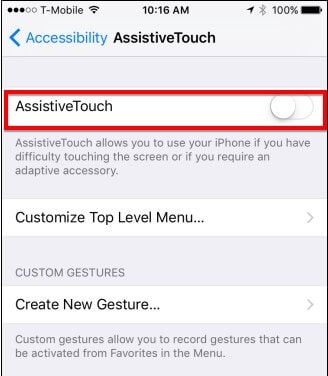
Aqui, você poderá personalizar o Assistive Touch de várias maneiras. Basta tocar em um ícone para alterar sua função e uma janela abrirá várias alternativas.
Você também pode tocar no ícone “+” ao lado do número para adicionar novos botões ou tocar no “-“ para remover alguns botões do Assistive Touch.
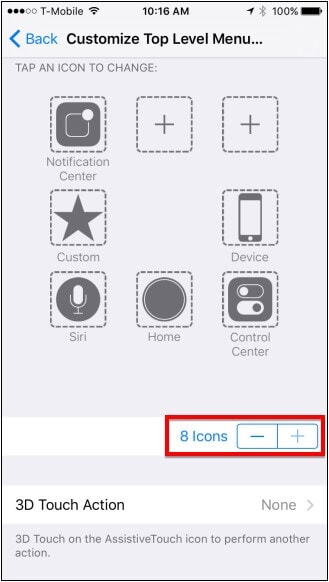
Depois que o Assistive Touch for ativado, você poderá ver o pequeno botão na borda da tela. Você pode tocar no botão pequeno e arrastá-lo para qualquer lugar na tela. Ao tocar no botão, o Assistive Touch conforme você personalizou aparecerá na tela inicial.
Parte 2. Como configurar o iPhone com o botão Home quebrado
Se o iPhone sem o botão Home não estiver ativado, você pode usar o 3uTools para acessar e ativar o iPhone. O 3uToils é um programa de terceiros que oferece vários recursos para o dispositivo. Você pode usá-lo para transferir dados do computador para o dispositivo, instalar aplicativos no iPhone e até fazer o jailbreak do iPhone. É também uma das melhores maneiras de otimizar o desempenho do dispositivo.
Para usar o 3uTools para ativar o dispositivo, siga estes passos simples;
– Baixe e instale o 3uTools em seu computador. Conecte o iPhone ao computador e abra o 3uTools.
– 3uTools devem detectar o dispositivo e exibir informações sobre o dispositivo. Clique na opção ‘Barra de ferramentas’ no menu principal.
– Nas opções que aparecem, toque em “Acessibilidade” e depois ative “Toque Assistivo”.
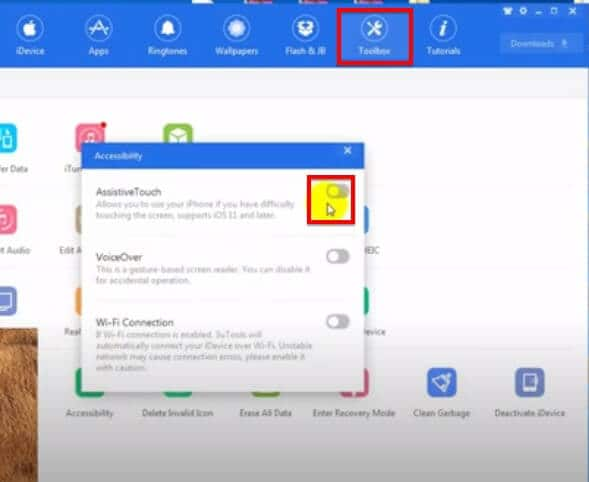
Isso lhe dará o botão home virtual sobre o qual falamos acima, permitindo que você conclua o processo de configuração e ative o iPhone.
Parte 3. Como forçar a reinicialização do iPhone se o botão Home estiver quebrado
força Reiniciando seu iPhone pode ser muito difícil se o botão Home estiver quebrado. Embora existam muitas opções para reiniciar o dispositivo, você não tem muitas opções quando se trata de forçar a reinicialização de um iPhone sem um botão home.
A única coisa que você pode fazer é permitir que a bateria do dispositivo acabe e, em seguida, conecte o dispositivo a um carregador para forçá-lo a reiniciar.
Mas quando você deseja reiniciar o dispositivo, você tem várias opções, incluindo as seguintes;
1. Redefina suas configurações de rede
Uma das maneiras mais fáceis de reiniciar um dispositivo sem o botão home é redefinir as configurações de rede. Para redefinir as configurações de rede, vá para Configurações> Geral> Redefinir> Redefinir configurações de rede
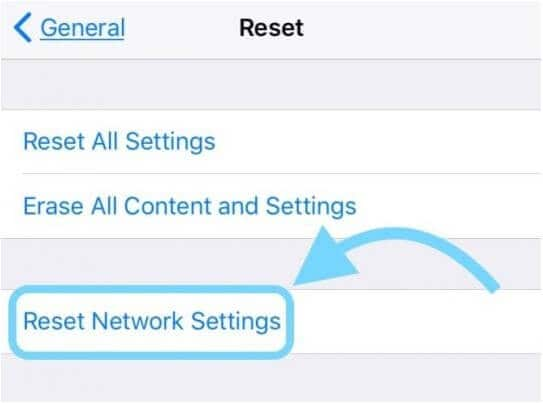
Depois que as configurações forem redefinidas, o dispositivo será reinicializado. Mas lembre-se de que esse processo removerá todas as suas senhas e configurações de Wi-Fi salvas.
2. Use o recurso Desligar nas Configurações (iOS 11 e superior)
Se o seu dispositivo estiver executando o iOS 11 e superior, você poderá desligá-lo no aplicativo Configurações.
Para usar esse recurso, vá para Configurações> Geral e role para baixo para tocar em “Desligar”.
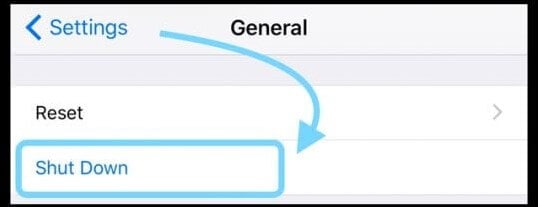
3. Use o Toque Assistivo
Você também pode usar o Assistive Touch para reiniciar o dispositivo. Para usá-lo, siga as etapas acima para configurar o Assistive Touch conforme descrito na seção acima.
Quando o botão Home virtual aparecer na tela, toque nele e selecione o botão ‘Dispositivo’.
Pressione e segure o ícone ‘Bloquear tela’ e aguarde o ‘Slide to Power’ e deslize-o para desligar o dispositivo.
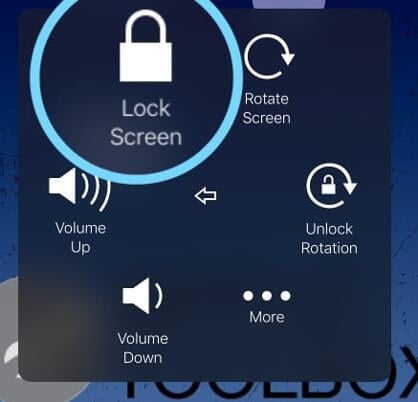
4. Reinicie o iPhone ou dispositivo iOS sem os botões Home ou Power
Se os botões Home e Power não estiverem funcionando, você pode reiniciar o dispositivo ativando a opção “Bold Text”. Veja como usá-lo;
– Abra as Configurações do seu dispositivo e toque em ‘Acessibilidade’
– Role para baixo para tocar em ‘Texto em negrito’ e ative-o.
– O dispositivo perguntará se você deseja reiniciá-lo. Toque em “Continuar” e o dispositivo será reiniciado.
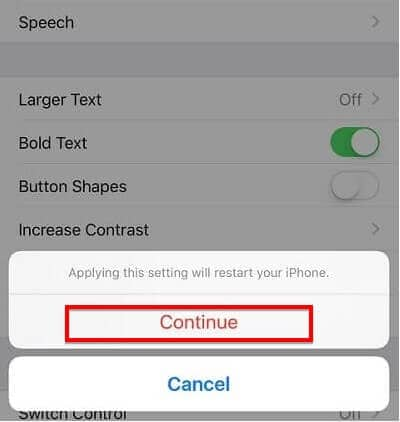
É uma boa ideia consertar um botão Home quebrado, pois você achará muito difícil usar o dispositivo sem ele. Mas enquanto você encontra maneiras de consertar o dispositivo, as soluções acima devem ajudá-lo a continuar usando o dispositivo sem o botão Início. Uma das primeiras coisas que você deve fazer quando puder usar o dispositivo é criar um backup de todos os dados nele. A perda de dados geralmente sempre segue o dano de hardware. Portanto, reserve um momento para fazer backup de todos os dados do seu dispositivo no iTunes ou iCloud. Você pode até usar uma ferramenta como 3uTools para fazer backup do dispositivo.
Como sempre, adoramos ouvir você. Deixe-nos saber na seção de comentários se as soluções acima funcionaram para você. Todas as perguntas sobre este tópico serão bem-vindas e faremos o possível para ajudar.
Parte 4. Recomendar: Controle o iPhone no seu computador com MirrorGo
Uma tela quebrada de um iPhone pode impedir que você utilize totalmente suas funções. Além disso, substituir a tela do iPhone é um empreendimento caro. É melhor usar o telefone conectando-o ao PC usando Wondershare MirrorGo. O software espelha o iPhone sem esforço e você pode gerenciar seu conteúdo e outros aplicativos em uma tela clara.

Wondershare MirrorGo
Espelhe seu iPhone em um PC de tela grande
- Compatível com a versão mais recente do iOS para espelhamento.
- Espelhe e controle inversamente o seu iPhone a partir de um PC enquanto trabalha.
- Faça capturas de tela e salve diretamente no PC
Baixe o aplicativo no PC com Windows e siga as instruções listadas abaixo para espelhar o iPhone com a tela quebrada:
– Certifique-se de que o iPhone com tela quebrada e o PC estejam conectados à mesma rede Wi-Fi.
– Na opção Screen Mirroring do iPhone, toque em MirrorGo.
– Verifique a interface do MirrorGo. Você verá a tela do iPhone, que poderá controlar através do mouse no PC.

Artigos Mais Recentes